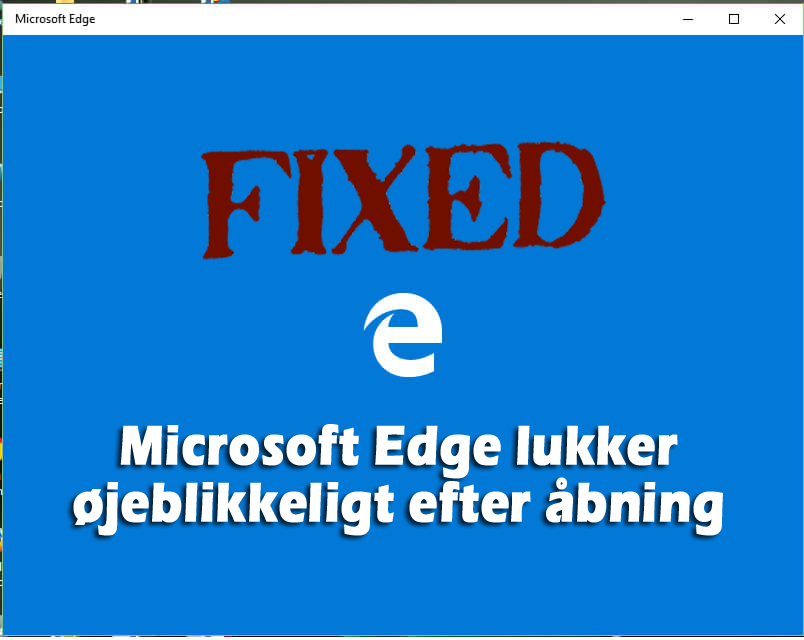
Microsofts seneste operativsystem Windows 10 er fyldt med masser af forbedringer og funktioner. Mange ændringer købes i Windows 10, og en af de største ændringer er en ny browser, der hedder Microsoft Edge.
Dette er en fantastisk browser og fyldt med masser af tiltrækkende funktioner, men denne nyeste browser har også nogle demerits eller bugs.
Mange brugere rapporterede, at Microsoft Edge lukker umiddelbart efter åbningen, dette er et meget frustrerende problem, og hvis du også støder på det samme problem, er du på Rigtigt sted.
I dag i denne artikel skal jeg diskutere, hvordan jeg løser Microsoft Edge åbner og lukker derefter problemet i Windows 10.
Sådan rettes Microsoft Edge åbnes og lukkes øjeblikkeligt Udstedelse
Der er ikke nogen nøjagtig løsning, der fungerer for dig at rette Edge lukker øjeblikkeligt, eller Edge browser lukker efter åbning af problemet. Så prøv de givne løsninger en efter en omhyggeligt.
På trods af dette anbefales det også at køre Windows Reparationsværktøj, for at løse forskellige pc-problemer og fejl bare scanning én gang. På grund af pc-problemer begynder brugerne mange gange at opstå forskellige fejl og problemer, derfor anbefales det at scanne dit system med dette automatiske værktøj.
Få Windows Reparationsværktøj, og rett let forskellige problemer og fejl.
Metode 1: Kør Powershell-kommando
- Gå til søgefeltet, og skriv PowerShell i det
- Højreklik på PowerShell og vælg Kør som administrator
- Kopier og indsæt følgende kommando, og tryk på enter:
Get-AppXPackage -AllUsers | Foreach {Add-AppxPackage -DisableDevelopmentMode -Register “$ ($ _. InstallLocation) \ AppXManifest.xml”}
- Efter afslutningen af denne kommando skal du genstarte computeren.
Kontroller, om Microsoft Edge åbnes og derefter lukker, problemet er løst eller ej.
Metode 2: Kør SFC Scan
- Åbn kommandoprompten med administratorrettigheder. Skriv sfc / scannow, og tryk på Enter.
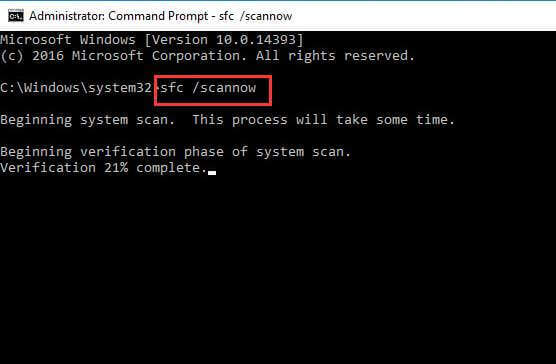
- Efter udførelsen af denne kommando skal du genstarte computeren og se, om problemet opstår igen.
Metode 3: Udfør systemopdateringsberedskabskommandoen
- Åbn en kommandoprompt med administratorrettigheder.
- Skriv følgende kommandoer. Tryk på Enter-tasten efter hver kommando:
-
- DISM.exe /Online /Cleanup-image /Scanhealth
- DISM.exe /Online /Cleanup-image /Restorehealth

- Når du har udført ovenfor en given kommando, skal du lukke kommandopromptvinduet.
Håber, at dette fungerer for dig at løse Microsoft-kanten lukker efter åbning af problemet
Metode 4: Slet browserhistorik
Nogle brugere rapporterer, at du kan ordne Microsoft edge opens derefter lukker ganske enkelt ved at slette din browserhistorie.
Følg disse enkle trin, der er nævnt nedenfor for at udføre det:
- Klik på More-knappen i øverste højre hjørneside, og vælg Indstillinger i menuen.
- Gå nu til sektionen Ryd browsingdata> gå til Vælg, hvad der skal ryddes.
- Vælg Gennemsehistorik, Cookies og gemte webstedsdata, cache-data og filer, og marker derefter rydeknappen.
- Efter at du rydder din browserhistorik og cache, skal du nu kontrollere, om kanten lukker med det samme, problemet er løst eller ej.
Metode 5: Kontroller dine Registry indtastninger
Nå, hvis du stadig kæmper med Microsoft edge lukkes umiddelbart efter åbning af problemet, anbefales det her at verificere og reparere korrupte poster i registreringsdatabasen.
Reparation af registreringsdatabase poster manuelt er meget risikabelt og tidskrævende, en lille fejl, mens manuelt manipulerer registreringsdatabasen og forårsager alvorlig skade på din maskine, så her foreslås det at gå til det automatiske værktøj til reparation af registreringsdatabase.
Få Reimage-værktøj til reparation af registreringsdatabase til nemt at løse registreringsdatabase relaterede problemer og fejl.
Hvis du imidlertid er teknisk avanceret og følger de manuelle trin, skal du følge nedenstående trin omhyggeligt.
- Tryk på Windows Key + R og indtast regedit.
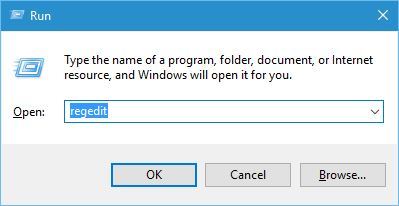
- Når Registreringseditor åbnes, skal du navigere til microsoftedge_8wekyb3d8bbwekey.
- Og højreklik på tasten> vælg Tilladelser.
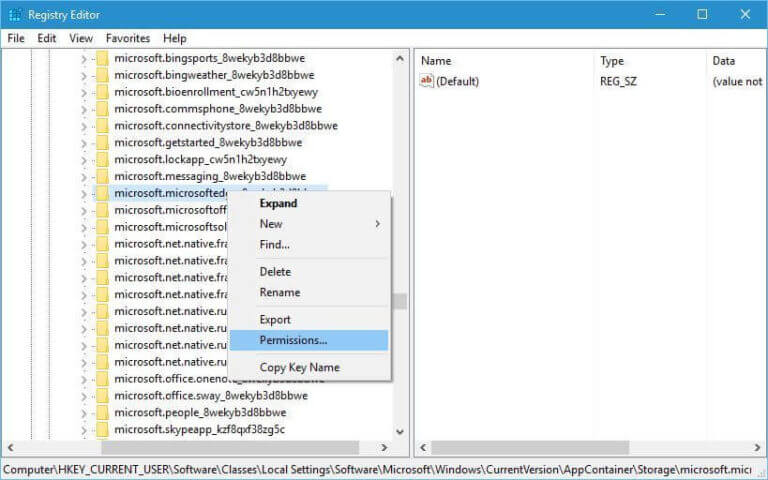
- Vælg nu Konto ukendt (S-1-15-3-3624051433 …) i Gruppen eller brugernavne> og i Tillad kolonne> kontroller Fuld kontrol
- Til sidst skal du klikke på Anvend og OK for at gemme ændringer.
- Nå, dette fungerer for mange brugere at slippe af med Edge-lukningerne efter åbning af det straks udstedte. Men hvis du stadig oplever fejlen, skal du følge den næste løsning.
Metode 6: modificere af sikkerhedstilladelser
Dette fungerede for mange brugere, og ifølge dem åbnes Microsoft edge og lukker derefter problemet vises, fordi WER-mappen ikke har den ønskede tilladelse.
Så her skal du ændre tilladelsen manuelt, følg nedenstående trin for at gøre det:
- Tryk på Windows-tast + R> indtast% localappdata%. > tryk på Enter

- Og mappen AppDataLocal åbnes> gå nu til MicrosoftWindows-mappen> find WER-mappen med højreklik på den og vælg Egenskaber

- Gå til fanen Sikkerhed> klik på Rediger-knappen
- Vælg nu Bruger af applikationspakker> og markér læs & udfør, lister mappeindhold & læs i kolonnen Tillad kolonne.
- Klik til sidst på Anvend for at gemme ændringer.
Metode 7: Prøv at nulstille Nvidia Optimus Kontrolpanel
Det rapporteres også, at Microsoft edge lukker efter åbning på grund af Nvidia Optimus Panel-indstillingerne. Med Nvidia-grafikkort fungerer Edge ikke ordentligt.
Så du skal prøve Optimus Control Center og indstille Edge til at bruge det integrerede grafikkort i stedet. Ellers kan du nulstille Optimus Kontrolpanelets indstillinger til standard.
Metode 8 – Kør CCleaner
Det kan godt ske på grund af de cache-gemte temp-filer, du støder på, at Edge åbnes og lukkes med det samme.
Så her foreslås det at slette de cachelagrede cache-filer ved at køre CCleaner. Dette bare ved at scanne en gang fjerner temp-filer og browsningshistorik. Håber, at problemet er løst nu.
Hent CCleaner, til at rense unødvendige uønskede filer, browserhistorik osv.
Metode 9: Opdater Windows OS
Mange gange løser problemer med programmerne ved opdatering af Windows 10-operativsystemet med de nyeste opdateringer. De fleste gange ved installation af opdateringerne løses både hardware- og softwareproblemer.
Så det er værd at opdatere Windows 10 med de seneste opdateringer med det regelmæssige tidsinterval.
Metode 10: Alternativ opløsning
Bemærk: Frakobl internetforbindelse, før du udfører nedenstående givne trin.
- Åbn Microsoft Edge à klik på Flere handlinger (3 prikker) tilgængelige i øverste højre hjørne.
- Klik på Indstillinger> vælg “En bestemt side eller sider“
- Under den vil du se en bjælke, beholde den som standard eller vælge Brugerdefineret og tilføje en hvilken som helst URL som www.google.com lige er vist i nedenunder billede.
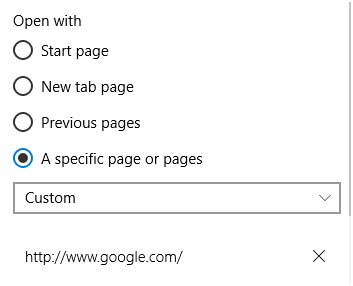
Efter det skal du lukke MS Edge og åbne det igen.
Håber Microsoft Edge lukker umiddelbart efter åbning på din pc / laptop-problem er løst nu.
Nu er det din tur
Microsoft Edge lukker efter åbning er et stort problem, men kan rettes efter at have fulgt visse mulige løsninger.
Det anslås, at de givne løsninger fungerer for dig at løse Microsoft Edge lukker efter åbning af øjeblikkeligt udstedelse. Prøv de givne løsninger på én gang, og kontroller, hvilken der fungerer for dig til at rette fejlen
Du kan også scanne dit system med Windows Reparationsværktøj for at løse Windows-problemer og fejl og også øge Windows PC-ydelsen.
På trods af dette vil vi meget gerne høre fra dig, hvis du har nogle forslag, forespørgsler relateret til de præsenterede, så er du velkommen til at dele med os i kommentarafsnittet nedenfor. Besøg os også på @ http://ask.pcerror-fix.com.
Held og lykke!!!
Hardeep has always been a Windows lover ever since she got her hands on her first Windows XP PC. She has always been enthusiastic about technological stuff, especially Artificial Intelligence (AI) computing. Before joining PC Error Fix, she worked as a freelancer and worked on numerous technical projects.